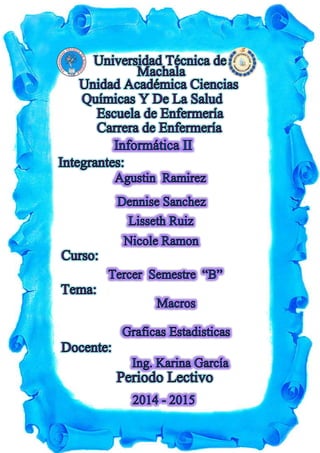
Macros
- 2. MACROS En gran parte de nuestra web econtrarás recursos y referencias a “Macros Excel”. Bueno, si te intriga saber que son las Macros Excel, lo mejor será por comenzar por una definición breve, simple y sencilla …como nos gusta a nosotros. Lo básico Las macros Excel consisten básicamente en código de programación. Se escriben con un lenguaje de programación llamado VBA (Visual Basic for Applications). Excel ya trae incorporado un editor desde donde podremos programar las macros. El lenguaje de programación de las macros es sumamente fácil de aprender! Lo más interesante! Permiten automatizar trabajo Excel manual para que se haga en 1 click! Permiten crear nuevas funciones y cálculos Excel a medida Permiten expandir las prestaciones de Excel con nuevas herramientas y soluciones Permiten crear aplicaciones en Excel más profesionales y automatizadas Con las macros te puedes ahorrar cientos de horas de trabajo Excel manual. Además, puedes crear aplicaciones Excel que dejarán con la boca abierta a más de uno. Para qué sirve una macro en Excel Una macro nos ayuda a automatizar aquellas tareas que hacemos repetidamente. Una macro es una serie de instrucciones que son guardadas dentro de un archivo de Excel para poder ser ejecutadas cuando lo necesitemos. Automatización de tareas
- 3. Seguramente estás familiarizado con procesos de automatización en el ámbito industrial. Un ejemplo muy claro son las plantas ensambladoras de automóviles donde existen robots que han sustituido tareas que antes eran hechas por humanos. La automatización trajo beneficios como mayor eficiencia y productividad de las plantas y un mejor aprovechamiento del tiempo del personal al reducir la cantidad de tareas repetitivas que realizaban. De la misma manera las macros nos ayudan a eliminar esas tareas repetitivas de nuestro trabajo cotidiano al permitirnos utilizar mejor nuestro tiempo en el análisis de los datos y en la toma de decisiones. ¿Cómo se ve una macro en Excel? Las macros son escritas en un lenguaje de computadora conocido como VBA por sus siglas en inglés (Visual Basic for Applications). Como cualquier otro lenguaje de computadora debemos aprender a utilizar los comandos que nos ayudarán a indicar a Excel lo que deseamos hacer con nuestros datos. EL GRÁFICO DE COLUMNAS EN EXCEL El gráfico de columnas en Excel es uno de los gráficos más utilizados ya que nos permite representar fácilmente la cantidad de veces que ocurre un valor. Dicha cantidad es representada por una barra vertical cuya altura está determinada por el valor que representa. Entre mayor sea un valor, la columna del gráfico será mas alta. De esta manera podemos decir que un gráfico de columnas en Excel nos permite visualizar las diferencias entre las magnitudes de los datos que están siendo representados. Datos para el gráfico de columnas El primer paso para la creación de un gráfico de columnas es organizar los datos de manera adecuada en nuestra hoja de Excel. La primera regla importante es no dejar filas o columnas en blanco entre los datos. La segunda regla que deben seguir los datos será que la etiqueta colocada como título de columna se interpretará como el nombre de la serie (en el ejemplo la etiqueta “Producto 1”). Todos los datos que estén por debajo de dicha etiqueta estarán identificados con el mismo color dentro del gráfico. El texto colocado en cada fila (que en el ejemplo con los meses del año) serán las etiquetas del eje horizontal del gráfico. Esto quedará claro en un instante cuando insertemos el gráfico de columnas en nuestra hoja.
- 4. Crear el gráfico de columnas Para crear el gráfico de columnas será suficiente con seleccionar cualquier valor de la tabla de datos e ir a la ficha Insertar y pulsar el botón Columna para seleccionar el gráfico correspondiente: Excel detectará automáticamente los datos del rango y creará un gráfico de columnas como el siguiente: Observa que el título de la columna se convirtió en el nombre que identifica a la serie y fue colocado a la derecha del gráfico (“Producto 1”). Así mismo los nombres de cada mes fueron colocados a lo largo del eje horizontal. Gráfico de columnas con más de una serie
- 5. Ahora observa lo que sucede si agregamos otra columna a los datos. Como lo he mencionado previamente, cada columna será identificada con un color diferente dentro del gráfico y lo comprobamos a continuación. Puedes observar el título de cada columna en los datos como parte de la leyenda que está a la derecha del gráfico y cada una de ellas siendo diferenciada por un color diferente. Ejercicio: Para crear un gráfico circular en Excel será suficiente seleccionar una celda que pertenezca al rango de datos 1. ir a la ficha Insertar > Gráficos > Insertar gráfico circular o de anillos > Columna.
- 6. 2. De inmediato observaremos el gráfico circular creado por Excel 3. Gráficos circulares En un gráfico circular se pueden representar datos contenidos en una columna o una fila de una hoja de cálculo. Los gráficos circulares muestran el tamaño de los elementos de unos puntos de datos, en proporción a la suma de los elementos. Los puntos de datos de un gráfico circular se muestran como porcentajes del total del gráfico circular.
- 7. Piense en utilizar un gráfico circular cuando: Sólo tenga una serie de datos que desee trazar. Ninguno de los valores que desea trazar son negativos. Casi ninguno de los valores que desea trazar son valores cero. No tiene más de siete categorías. Las categorías representan partes de todo el gráfico circular. Cómo crear un gráfico circular en Excel El objetivo del gráfico circular en Excel es mostrar las proporciones de cada una de las partes respecto al total, es decir, la suma de todas las partes será considerada el 100% y a partir de eso conoceremos el porcentaje con el que contribuye cada parte. Debes saber que en Excel a cada una de las partes del gráfico circular se le conoce como sector. Para crear un gráfico circular en Excel será suficiente seleccionar una celda que pertenezca al rango de datos e ir a la ficha Insertar > Gráficos > Insertar gráfico circular o de anillos > Circular. De inmediato observaremos el gráfico circular creado por Excel. Para cambiar los colores del gráfico recién creado puedes utilizar el botón Estilos de gráfico y dentro de la sección Color elegir el tema de colores de tu preferencia.
